升级win11对显卡有啥要求
Posted
tags:
篇首语:本文由小常识网(cha138.com)小编为大家整理,主要介绍了升级win11对显卡有啥要求相关的知识,希望对你有一定的参考价值。
win11硬件要求如下处理器 1 GHz 或更快的支持 64 位的处理器(双核或多核)或系统单芯片 (SoC)。
内存 4 GB。
存储 64 GB 或更大的存储设备,注:有关详细信息,请参见以下“关于保持 Windows 11 最新所需存储空间的更多信息”。
系统固件 支持 UEFI 安全启动。请在此处查看关于如何启用电脑以满足这一要求的说明。
TPM 受信任的平台模块 (TPM) 2.0 版本。请在此处查看关于如何启用电脑以满足这一要求的说明。
显卡 支持 DirectX 12 或更高版本,支持 WDDM 2.0 驱动程序。
显示器 对角线长大于 9 英寸的高清 (720p) 显示屏,每个颜色通道为 8 位。 参考技术A
Windows 11已经于6月24日发布,用户已经从发布会上感受到了新操作系统的全新功能,但正式版Windows 11将于2021年底问世。微软宣布了运行新操作系统所需的最低系统要求,了解这一点后,你就可以查看你的Windows 10电脑是否能够胜任这项任务。

一、Windows 11 系统要求
如果你的计算机不满足以下要求,它将无法运行Windows 11。如果是这种情况,你将需要购买一台新电脑来运行新的操作系统。
处理器: 1 GHz 或更快,在兼容的64位处理器上具有2个或更多内核。(Microsoft在其网站上提供了兼容处理器列表)。
内存: 4 GB 或更多
硬盘空间: 64 GB 或更大的存储电脑
系统固件:支持UEFI和安全引导
TPM: 可信平台模块2.0(常见于2016年以后制造的主板)
显卡:兼容DirectX 12或更高版本的 WDDM 2.0 驱动程序
显示器:高清显示器至少720p (1280×720) 分辨率大于 9" 对角线,每个颜色通道8位
Internet连接和Microsoft帐户: Windows 11家庭版需要 Internet连接和Microsoft帐户才能在首次使用时设置电脑。将电脑从Windows 11 S模式切换出来也需要互联网连接。
在所有这些功能中,对TPM 2.0的要求可能是你的旧Windows 10 PC无法运行Windows 11的最意想不到的原因。你可以通过在“运行”对话框中运行tpm.msc来检查系统的TPM版本。
二、Windows 10和Windows 11系统要求有何不同?
与Windows 10 的系统要求相比,Windows 11依赖于一些新的标准和功能,这些标准和功能可能会使你的计算机脱离此升级周期。
处理器: Windows 10支持32位CPU,而Windows 11仅支持64位CPU。
内存: Windows 10需要 1 GB的内存,Windows 11需要4GB。
硬盘空间: Windows 10 32位和64位分别只需要16 GB和20 GB的存储空间。Windows 11需要64 GB。
系统固件和TPM:与Windows 11不同,Windows 10默认不需要UEFI、安全启动或TPM。仅当你使用BitLocker等功能时才需要这些。
显卡: Windows 10需要支持WDDM 1.0的 DirectX 9。Windows 11通过WDDM 2.0将其升级到DirectX 12或更高版本。
显示器: Windows 10只需要 800×600的显示,而Windows 11需要1280×720或更高。
Internet 连接: Windows 10在首次使用时不需要Internet连接,也不需要Microsoft帐户。Windows 11家庭版需要互联网连接和Microsoft帐户才能在首次使用时设置系统。
三、如何检查你的PC是否可以运行Windows11
Microsoft 提供了一个免费的“PC健康检查”应用程序来帮助你查看你的 Windows 10 PC是否与 Windows 11兼容。要使用它,请下载该应用程序并将其安装在你的Windows 10 PC上。如果需要此程序,请关注我,私信“1102”。
运行程序,找到靠近窗口顶部的“Windows 11 简介”部分,然后单击“立即检查”。
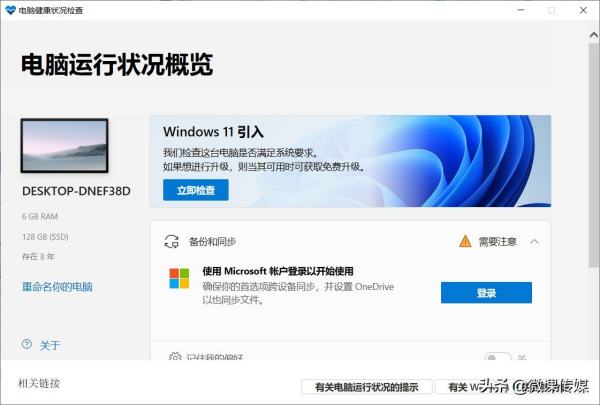
PC健康检查应用程序将对你的系统进行快速检查。片刻之后,将看到结果。如果消息显示“这台电脑可以运行 Windows 11”,那么你就可以开始了。
如果你看到一条消息“这台电脑无法运行 Windows 11”,则表示你的电脑不符合Windows 11的系统要求。

如果你的PC意外未能通过此测试,请确保在BIOS中启用了安全启动,然后重新启动Windows并再次运行PC健康检查测试。如果这不起作用,请查阅上面的系统要求列表。祝你好运!
参考技术B这个是win11的配置要求:
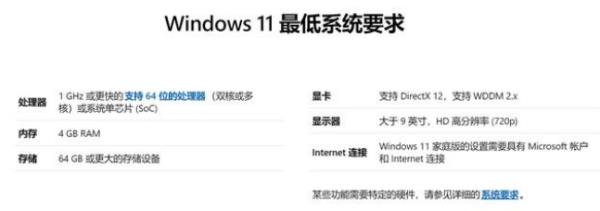
Windows11最低配置要求:
1、处理器:1 GHz或更快支持64位处理器(双核或多核)或系统单芯片(SOC)。
2、内存:4GB。
3、可用硬盘空间:64 GB或更大的存储设备。
4、显卡:支持DirectX 12或更高,支持WDDM 2.0驱动程序。
5、支持UEFI安全启动。
6、可信平台模块(TPM)版本2.0。
7、显示:对角线大于9英寸HD(720P)显示,每个颜色通道为8位。
参考技术C 没啥特殊的要求,win7或win10能用,win11必然也能用。当然,推出越晚、架构越新、性能越强的显卡,在win11系统下,更能发挥。 参考技术D win 11 对显卡没有特别的要求,如果要升级的话是没有问题的。
而且听说win 11支出后台无缝更新,
也就是说以后更新不需要等很久才能开机使用了。
KVM虚拟化win10显卡直通一例
参考技术A 联想SR650 2x5218,64G,3x1.2T SAS HDD,显卡RTX2080因为对系统要求必须是windows,windows server系统没有显卡驱动,win10又没有对应的服务器硬件驱动,尝试安装windows10,使用windows server2019驱动,系统安装安装完成后,驱动问题导致系统蓝屏,重启,无法正常使用
只能使用centos+kvm部署win10虚拟机,显卡采用直通模式,可以正常安装显卡驱动。
英文安装,virt-manager图形界面中文会显示乱码
centos版本:CentOS-7.8-x86_64-DVD-2003
采用的自动分区,不过手动更合适。
2.1设置桥接网络,名称为br0连接到eno1变为到br0
yum -y install bridge-utils
配置br0的网络参数,对照自己的网卡,配置自己的ip
修改eno1的网络参数
重启网络
systemctl restart network
2.2安装kvm
查看kvm版本,UEFI模式安装windows需要升级kvm
2.3更新qemu-kvm
查看更新后的kvm版本
2.4安装OVMF
OVMF“是一个为UEFI支持虚拟机的项目”。
2.5安装win10
使用图形界面安装,xshell的xmanager工具
virt-manager
2.5.1选择UEFI模式,暂不配置显卡直通
2.5.2如果硬盘或者CD/ROM报错不支持IDE模式不支持,请更改成SATA模式
2.5.4vnc连接配置,选择vncserver,否则可能看不到虚拟机画面,vnc客户端配置raw模式,否则可能很卡
2.6显卡直通
2.6.1开启iommu
IOMMU(i/o memory management unit)。iommu有两大功能:控制设备dma地址映射到机器物理地址(dmar),中断重映射(intremap)(可选)
确认内核是否支持iommu
cat /proc/cmdline | grep iommu 有输出则正常
如果没有输出,将intel_iommu=on添加到grub启动文件当中
编辑grub文件 :
vim /etc/default/grub
重新生成内核
grub2-mkconfig -o /boot/efi/EFI/centos/grub.cfg
再次验证内核支持iommu
有输出即正常
验证VT-D是否启用
dmesg |grep -e DMAR -e IOMMU
2.6.2禁用服务器上的RTX2080显卡驱动
在服务器主机上禁用显卡设备
vi /etc/modprobe.d/blacklist.conf
添加
vim /usr/lib/modprobe.d/dist-blacklist.conf
加上一行 options nouveau modeset=0
备份原来的 initramfs nouveau image镜像
mv /boot/initramfs-$(uname -r).img /boot/initramfs-$(uname -r)-nouveau.img
创建新的 initramfs image镜像
dracut /boot/initramfs-$(uname -r).img $(uname -r)
2.6.3显卡加载vfio驱动
加载vfio模块
从服务器卸载4个显卡设备
验证显卡设备是否加载vfio-pci驱动,加载成功
2.6.4 win10虚拟机添加NVDIA显卡
同时可以添加服务器的USB设备直通
ps:需要另外配置下,参考链接
添加后,关机重启
要安装显卡驱动,需要修改虚拟机win10的配置文件
否则显卡驱动安装过程中自检会报错ERROR CODE 43,驱动不允许安装在虚拟机上。
重启即可安装驱动
AID64测试
以上是关于升级win11对显卡有啥要求的主要内容,如果未能解决你的问题,请参考以下文章